
Plataforma: PC con Windows® 10 o versión más reciente
Con este artículo podrás utilizar tu PC para asegurarte de que tu T80 esté funcionando.
Además, si encuentras un comportamiento inusual en tu T80 en un juego (por ejemplo: botones o pedales de acelerador/freno que no responden, el eje del volante de carreras está desplazado o no centrado, etc.), entonces este artículo puede usarte para verificar si este comportamiento se repite sin usar tu juego.
Nota:
Otros artículos que pueden resultarte útiles se pueden encontrar al final de la página.
1- Instala el controlador del T80
Si aún no lo has hecho, instala el controlador del T80 más reciente en tu PC: Unified Drivers Package.
Encontrarás este controlador del T80 en nuestro sitio de soporte técnico, en la sección "Controladores":
- https://support.thrustmaster.com/product/t80ferrari488gtbedition/
Reinicia tu PC para validar la instalación.
2- Conecta tu T80 a la PC
Conecta directamente el USB del T80 al puerto USB de una PC:
- El volante de carreras debe estar conectado directamente a un puerto USB del PC. Recomendamos evitar el uso de concentradores USB, cables de extensión USB y cualquier extensión de conexión.
El PC admite automáticamente el T80 Ferrari 488 GTB Edition.
El selector del T80 Racing Wheel debe estar en la posición PS4 para que la PC lo admita.
Debería encenderse una luz roja (LED) en la rueda del T80.
3- Abre la ventana "Ejecutar"
- En tu teclado, haz clic en las teclas "Windows" y "R" simultáneamente.
=> Se abre la ventana “Ejecutar”: escribe joy.cpl y luego haz clic en Aceptar

4- En "Dispositivos de juego", selecciona tu producto y haz clic en "Propiedades".
4.1 – Si tu T80 está en Racing wheel mode (Modo volante de carreras).
=> aparece bajo el nombre “Thrustmaster T80 (USB)”
-> El LED rojo en el volante se enciende sin parpadear.
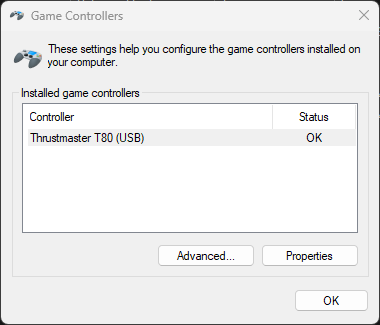
4.2 – Si tu T80 está en Gamepad mode (Modo gamepad)
=> aparece bajo el nombre “Thrustmaster T80”
-> el LED rojo en el volante parpadea
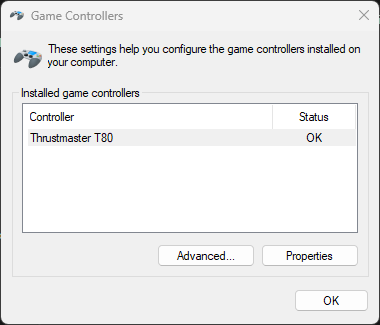
5- En el panel de control, prueba tu T80 y sus pedales
5.1 Panel de control del T80 en Racing wheel mode (Modo volante de carreras)
=> La interfaz muestra el volante de carreras, los ejes de los pedales, todos los botones por separado y la versión del controlador aparece en la parte inferior derecha.
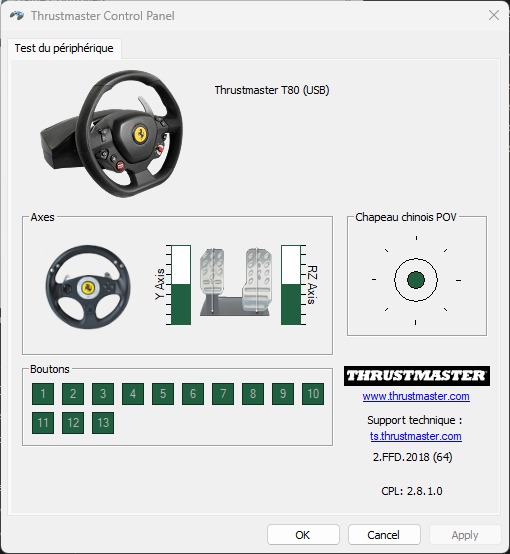
5.2 Panel de control del T80 en Gamepad mode (Modo gamepad)
=> La interfaz está simplificada y los pedales están representados por los ejes X e Y
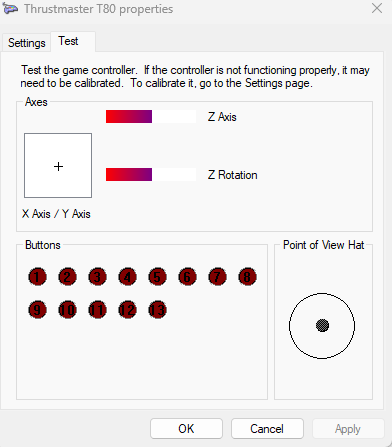
Prueba las funciones de tu T80:
- botones
- eje del volante
- pedales (acelerador y freno)
Verás si el comportamiento observado se confirma o si es específico del juego.
Si quieres cambiar el modo:
- Cerra el panel de control
- Desenchufe el T80 de tu PC
- Mantenga presionado el botón PS, ubicado en el volante del T80
- Conecta el volante de carreras al puerto USB de la PC, con el botón PS presionado
- Suelta el botón PS
Asegúrate de que la luz coincida con el modo que deseas.
Para más información sobre “Modo gamepad / Modo volante de carreras” también puedes consultar nuestro manual:
Modo gamepad / Modo volante de carreras
Importante:
La selección de “Gamepad mode” (Modo gamepad) o “Racing wheel mode” (Modo volante de carreras) se guarda en la memoria del T80. Por lo tanto, para modificar el modo deberás proceder como se indica anteriormente.
Otros artículos disponibles sobre el T80:
Cómo hacer que T80 funcione con el juego F1® (Formula 1) en PC
Mi T80 no se reconoce, no responde o su mapping es inconsistente en un juego de consola – PS4 PS5
Cómo asegurarse de que el T80 funcione en PC
 Español
Español  Français
Français English
English Deutsch
Deutsch Italiano
Italiano Nederlands
Nederlands Português
Português Русский
Русский 中文 (中国)
中文 (中国) 한국어
한국어 日本語
日本語 Svenska
Svenska